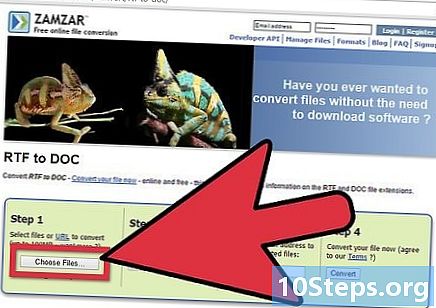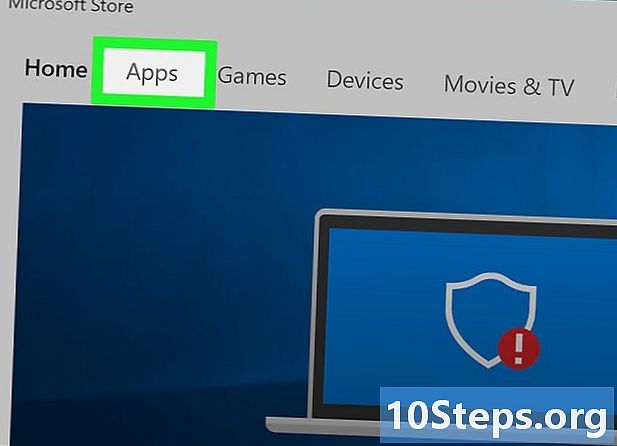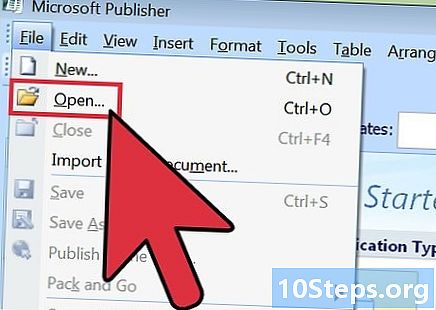நூலாசிரியர்:
Randy Alexander
உருவாக்கிய தேதி:
24 ஏப்ரல் 2021
புதுப்பிப்பு தேதி:
6 மே 2024
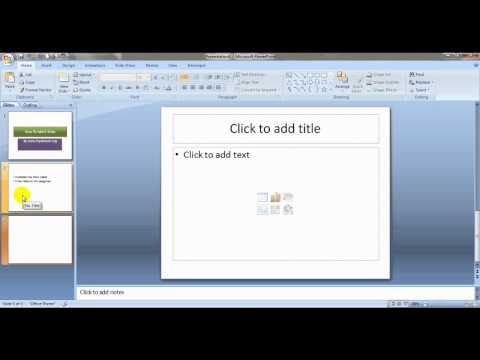
உள்ளடக்கம்
- நிலைகளில்
- முறை 1 புதிய ஸ்லைடை உருவாக்கவும்
- முறை 2 மற்றொரு விளக்கக்காட்சியில் இருந்து ஒரு ஸ்லைடைச் சேர்க்கவும்
பவர்பாயிண்ட் விளக்கக்காட்சியை உருவாக்குவதன் மூலம், நீங்கள் எந்த நேரத்திலும் புதிய ஸ்லைடைச் செருகலாம் அல்லது சேர்க்கலாம். நீங்கள் வெற்று ஸ்லைடைச் சேர்க்கலாம் அல்லது மற்றொரு விளக்கக்காட்சியில் இருந்து ஒன்றைச் சேர்க்கலாம்.
நிலைகளில்
முறை 1 புதிய ஸ்லைடை உருவாக்கவும்
-

புதிய ஸ்லைடை சேர்க்க விரும்பும் இடத்தில் பவர்பாயிண்ட் விளக்கக்காட்சியைத் திறக்கவும். -

தாவலைக் கிளிக் செய்க பார்க்கும். பின்னர் தேர்ந்தெடுக்கவும் சாதாரண "விளக்கக்காட்சி விளக்கக்காட்சிகள்" பிரிவில். -

தாவலைக் கிளிக் செய்க சரிவுகள். இது தாவல்களைக் கொண்ட பலகத்தில் அமைந்துள்ளது திட்டம் மற்றும் ஸ்லைடுகள். -
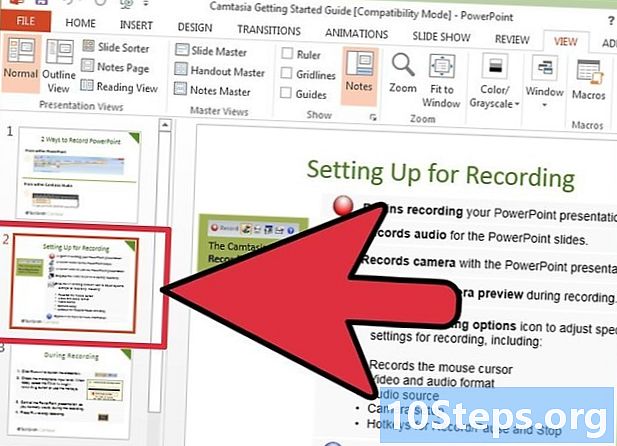
ஒரு ஸ்லைடைச் சேர்க்கவும். இரண்டு பேருக்கு இடையில் புதிய ஸ்லைடை வைக்க, கடைசியாக இரண்டு இடங்களுக்கு இடையில் இருப்பிடத்தைக் கிளிக் செய்க. -

தாவலைக் கிளிக் செய்க வரவேற்பு. பின்னர் சொடுக்கவும் புதிய ஸ்லைடு பகுதியில் சரிவுகள். -
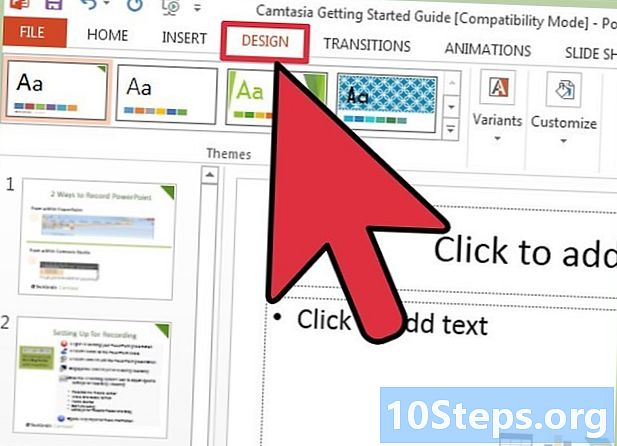
கிளிக் செய்யவும் ஏற்பாடு. உங்கள் ஸ்லைடில் நீங்கள் பயன்படுத்த விரும்பும் தீம் தேர்ந்தெடுக்கவும். நீங்கள் தேர்ந்தெடுத்த ஸ்லைடு பின்னர் உங்கள் பவர்பாயிண்ட் விளக்கக்காட்சியில் சேர்க்கப்படும்.
முறை 2 மற்றொரு விளக்கக்காட்சியில் இருந்து ஒரு ஸ்லைடைச் சேர்க்கவும்
-

புதிய ஸ்லைடை சேர்க்க விரும்பும் இடத்தில் பவர்பாயிண்ட் விளக்கக்காட்சியைத் திறக்கவும். -

தாவலைக் கிளிக் செய்க சரிவுகள். இது தாவல்களைக் கொண்ட பலகத்தில் வைக்கப்பட்டுள்ளது திட்டம் மற்றும் ஸ்லைடுகள். -

புதிய ஸ்லைடைச் சேர்க்கவும். இரண்டு பேருக்கு இடையில் புதிய ஸ்லைடை வைக்க, கடைசியாக இரண்டு இடங்களுக்கு இடையில் இருப்பிடத்தைக் கிளிக் செய்க. -

தாவலைக் கிளிக் செய்க வரவேற்பு. பின்னர் தேர்ந்தெடுக்கவும் புதிய ஸ்லைடு பகுதியில் சரிவுகள். -

கிளிக் செய்யவும் ஸ்லைடுகளை மீண்டும் பயன்படுத்தவும். -

கிளிக் செய்யவும் பவர்பாயிண்ட் கோப்பைத் திறக்கவும். இது "மறுபயன்பாட்டு ஸ்லைடுகள்" பலகத்தில் உள்ளது. -

உங்கள் கோப்புகளை உலாவுக. உங்கள் தற்போதைய விளக்கக்காட்சியில் நீங்கள் சேர்க்க விரும்பும் ஸ்லைடைக் கொண்ட பவர்பாயிண்ட் விளக்கக்காட்சியைத் தேர்ந்தெடுக்கவும். -

கிளிக் செய்யவும் திறந்த. -

உங்கள் தற்போதைய விளக்கக்காட்சியில் நீங்கள் சேர்க்க விரும்பும் ஸ்லைடைக் கிளிக் செய்க. ஸ்லைடு பின்னர் உங்கள் ஆவணத்தில் சேர்க்கப்படும்.- அடுத்த பெட்டியை சரிபார்க்கவும் மூல வடிவமைப்பை வைத்திருங்கள் ஸ்லைடின் அசல் அளவை நீங்கள் வைத்திருக்க விரும்பினால்.